
iPhone XS и XS Max действительно показывают, сколько осталось заряда батареи. Однако если вы используете настройки по умолчанию, батарея отображается просто в виде значка в правом углу. Внутри батареи есть уменьшающаяся зеленая полоса, отображающая остаток заряда, но не числовые значения.
Содержание
Поскольку справа от выреза он делит экранное пространство с индикаторами сигнала сотовой связи и Wi-Fi, там недостаточно места для отображения состояния батареи в процентах.
Стандартный значок — это то, что мы все видели раньше, к чему мы очень привыкли до выхода первого поколения смартфонов. После этого отображение состояния батареи в процентах (или хотя бы возможность выбора) стало отраслевым стандартом.
Как бы то ни было, это незначительное неудобство на iPhone XS и XS Max является именно таким. Неудобство. Оно ничего не отнимает у телефонов, и у него есть обходные пути.
Хорошая новость заключается в том, что отсутствие процентного дисплея не означает, что вы не можете проверить, сколько заряда осталось.
Как проверить процент заряда батареи
Для этого достаточно просто провести пальцем.
- Проведите вниз от правой стороны выреза, чтобы получить доступ к Центру управления
- Процент заряда батареи должен отображаться в правом верхнем углу
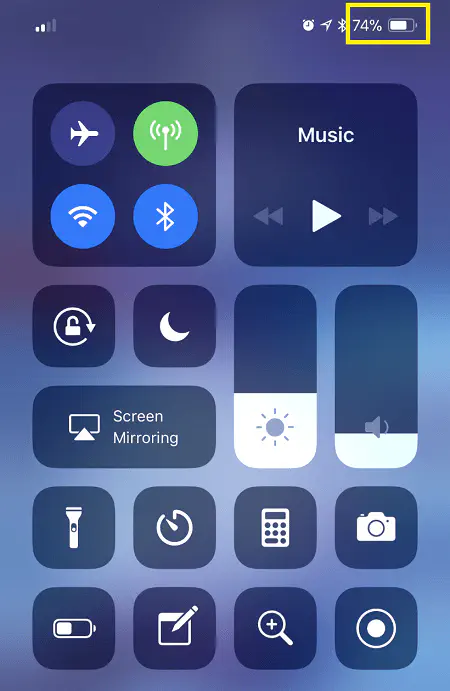
- Проведите вверх, чтобы закрыть Центр управления
Так как строка состояния в основном расширяется во время этого процесса, будет достаточно места, чтобы показать оставшийся процент заряда батареи слева от значка батареи.
Обратите внимание, что это не заменит значок батареи на процентное представление. Однако вы сможете выполнить эту проверку с любого экрана и при использовании любого приложения на вашем новом iPhone.
Этот метод работает для iPhone X, XR, XS и XS Max — или любых iPhone с вырезом. С другой стороны, ни в одной из этих моделей нет возможности изменить отображение заряда батареи с классического графического представления на процентное.
Сравнение со старыми моделями
Старые модели iPhone без полного экрана позволяли включать и выключать функцию отображения заряда батареи в процентах. Вы могли выбрать графическое изображение батареи или отображение числа в процентах в правом верхнем углу строки состояния.
Для этого выполните следующие действия.
- Откройте приложение Настройки
- Нажмите Батарея
- Переключите переключатель рядом с Процент батареи
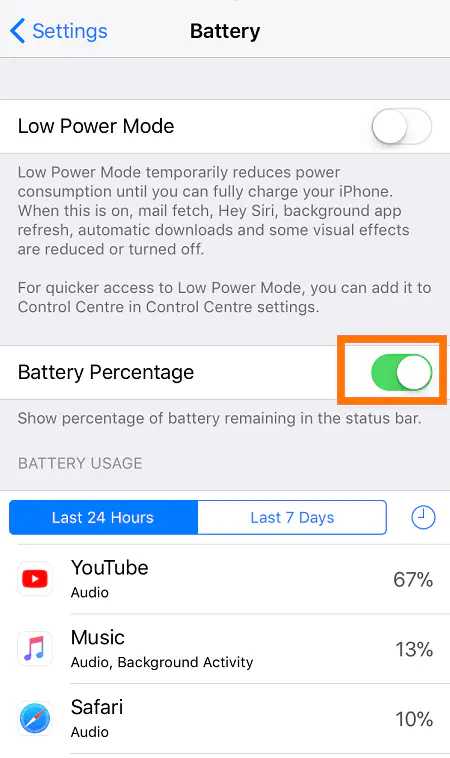
Это в конечном итоге изменит отображение батареи в строке состояния. Как видите, ничего особенного.
Однако, если вы перейдете в раздел «Батарея» приложения «Настройки» вашего iPhone XS или XS Max, вы заметите, что «Процент батареи» больше недоступен.
Альтернатива
Есть еще один трюк. Он не идеален, но все же может быть полезен в некоторых ситуациях. Допустим, у вас проблемы с сенсорным экраном, и вы не можете открыть Центр управления.
Вы всегда можете подключить зарядное устройство к iPhone XS и XS Max. Это сразу же отобразит индикатор процентного заряда. Только имейте в виду, что если делать это слишком часто, это также сократит срок службы и производительность батареи, не говоря уже о разъеме Lightning.
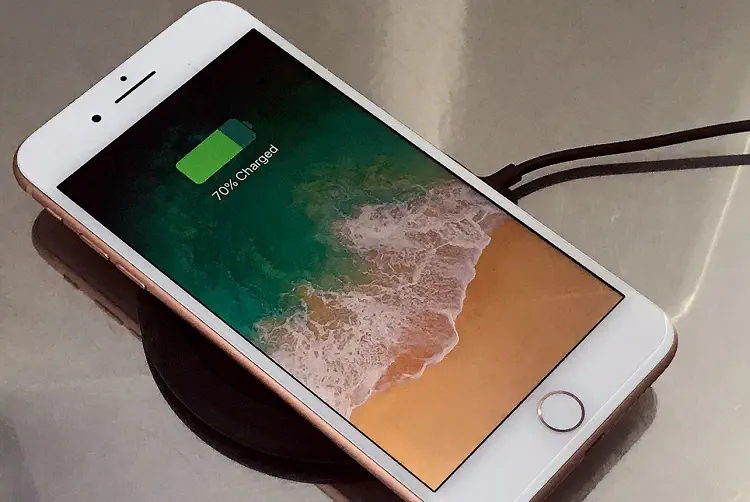
Почему это произошло?
Некоторые винят вырез на камере True Depth как единственную причину того, что не хватает места для отображения оставшегося процента заряда батареи. Это может показаться обоснованным, но, по крайней мере, сотрудники Apple не стали полностью лишать их этой возможности — просто нужно знать, где ее искать.
Заключительная мысль
Из всего, что мы слышали до сих пор, это изменение не является серьезной помехой для большинства владельцев iPhone X и выше. Большинство из них активно используют Центр управления, так как там можно выполнять множество действий, и пропустить отображение оставшегося заряда батареи в процентах практически невозможно.
Тем не менее, все еще есть те, кто жалуется и предлагает, чтобы будущие модели поставлялись с опцией отображения заряда батареи в процентах.
В конце концов, вы не можете держать на них зла. Ожидание уведомления о последней ноге, пока вы не убедитесь, что пора выключить некоторые приложения, может быть не идеальным.
Спасением является то, что некоторые пользователи действительно считают, что графическое представление находится на консервативной стороне. Вы можете думать, что у вас осталось менее 50%, но когда вы перейдете в Центр управления, вас может приятно удивить процент оставшегося заряда батареи.
Итак, для всех владельцев различных iPhone X, что вы думаете? Поделитесь своими мыслями, так или иначе, в разделе комментариев ниже.
YouTube видео: Как показать процент заряда батареи в верхней панели на iPhone XS/XS Max
Вопросы и ответы по теме: “Как показать процент заряда батареи в верхней панели на iPhone XS/XS Max”
Как вывести на главный экран процент зарядки?
Перейдите в меню «Настройки» > «Аккумулятор» и включите параметр «Заряд в процентах».
Как в айфоне поставить заряд батареи в процентах?
Как включить показ процента зарядки на iPhone 14, 13, 12, 11, XS и XR1. Зайдите в Настройки — Аккумулятор. 2. Включите пункт «Заряд в процентах», чтобы вместо уровня заряда в виде заполненности значка батареи отображался процент заряда.
Сохраненная копия
Почему нет заряда в процентах?
Чтобы включить отображение заряда аккумулятора в процентах, вам нужно будет перейти по пути Настройки — Экран — Строка состояния. Здесь находим переключатель “Показать заряд батареи в процентах” и активируем его.
Как вывести значок батареи на экран телефона?
**Как теперь изменить значок батареи на Андроид?**1. Измените «Стиль» отображения (Android 10, Android Pie, iOS, MIUI). 2. Удалите иконку в «Системные значки» > «Батарея». 3. В разделе «Порядок предметов» сместите иконки в центр, поменяйте местами или вовсе отключить элементы статус-бара.
Как вывести батарею на экран?
Зайдите в Настройки — Уведомления. На следующем экране нажмите по пункту «Строка состояния». Включите пункт «Показать процент зарядки».
Как изменить вид батареи на iPhone?
Перейдите к приложению «Настройки» по умолчанию на вашем устройстве и прокрутите вниз до раздела, в котором находятся ваши взломанные приложения. Щелочные должны быть перечислены вверху (они расположены в алфавитном порядке). Оказавшись внутри щелочной, тема вкладка, где будут добавлены все ваши темы щелочных батарей.











